
Thêm vào đó, khi sử dụng màn hình khóa như iPhone cũng đem lại cho người dùng trải nghiệm mới, có thể mới cho người dùng Android.
Khi bạn cài tính năng mở khóa màn hình thông minh giúp cho điện thoại của bạn có giao diện hiện đại và mới mẻ hơn khi sử dụng điện thoại. Dưới đây là các bước thực hiện đơn giản dễ thao tác như sau:
Bước 1: Đầu tiên, bạn tải ứng dụng smartWake tại đây.

Sau khi cài đặt thành công, bạn mở ứng dụng, chọn Next.
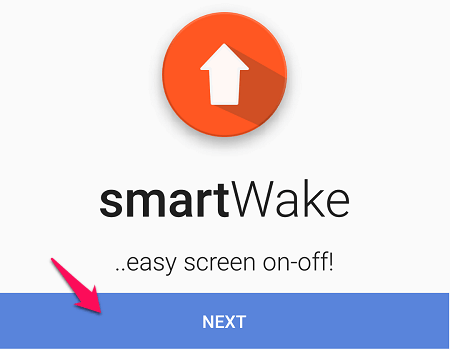
Bước 2: Chọn Accept để đồng ý các điều khoản ứng dụng.
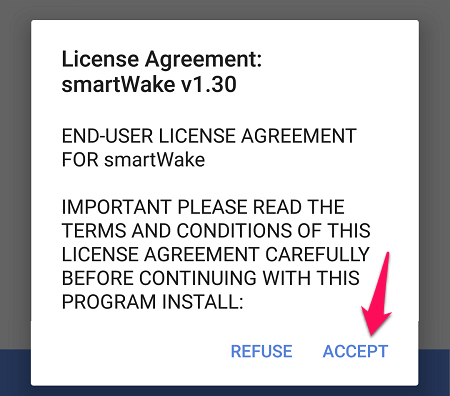
Bước 3: Bây giờ bạn có thể kích hoạt tính năng mở sáng màn hình thông minh bằng cách nhấn vào biểu tượng bên cạnh nút Raise to wake. Bạn cũng có thể chọn nút Settings ngay bên dưới để tinh chỉnh một số thiết lập.
Bên cạnh tính năng chính là Raise to wake bạn cũng có thể thử thêm Air control cho phép bật tắt sáng màn hình bằng cách "vẫy" tay trước màn hình điện thoại, khá thú vị. Tuy nhiên tính năng này khá tốn pin, mình sẽ không đề cập đến ở đây.
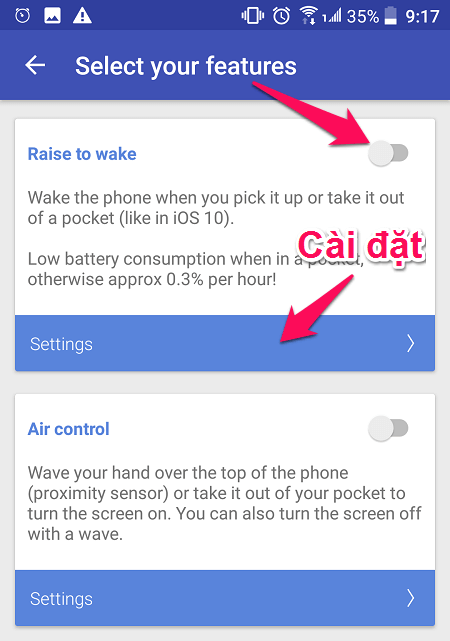
Ở đây có 2 cài đặt bạn cần quan tâm đó là:
Nếu bạn thấy ứng dụng hoạt động quá nhạy, đôi khi bật sáng màn hình không đúng như mong muốn hãy kéo thanh Pickup Sensitivity về bên trái để giảm độ nhạy.
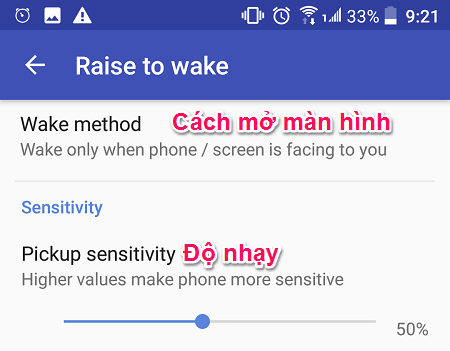
Về cách thức mở khóa Wake method bạn có 2 lựa chọn:
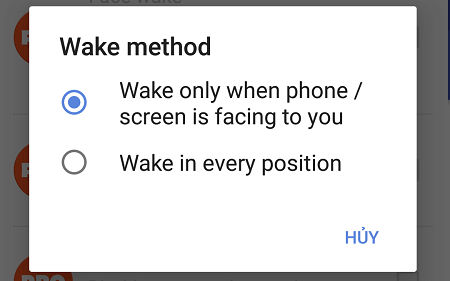
Bước 4: Ngoài ra bạn cũng nên kích hoạt tính năng Sleep in pocket. Đây là tính năng cho phép tự động nhận biết máy đang được để trong túi xách, túi quần, áo... không sử dụng nên màn hình tự động tắt sáng, dẫn đến tiết kiệm pin hơn.
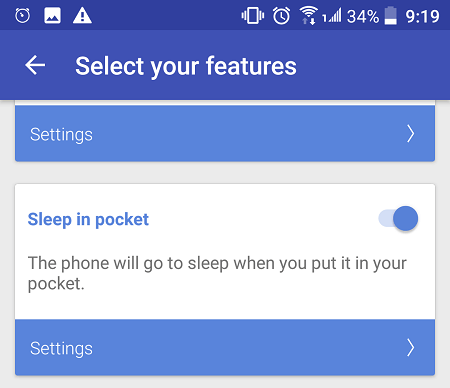
Bước 5: Để tạm thời tắt tính năng, ở giao diện chính của ứng dụng smartWake bạn nhấn vào nút App (Stop the app).
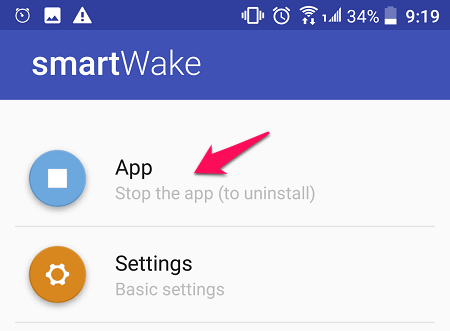
Bước 6: Để kích hoạt lại tính năng bạn tương tự nhấn vào nút App (Start the app).
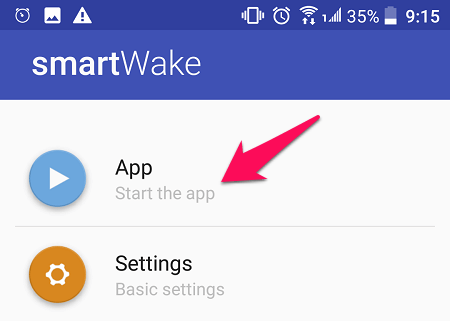
Lưu ý: Vì đây không phải là tính năng được tích hợp sẵn trong hệ thống nên có thể gây tốn pin máy hơn bình thường một chút, bạn có thể cân nhắc trước khi sử dụng hoặc sử dụng thử một thời gian xem thời lượng pin tiêu tốn có chấp nhận được để có tính năng này hay không.
Để thực hiện được việc cài đặt màn hình khóa như iPhone, bạn cần phải thực hiện các bước như sau:
Bước 1: Đầu tiên, bạn cần truy cập vào địa chỉ để thực hiện tải ứng dụng màn hình khóa iPhone trên Android - Lock screen OS9.
Bước 2: Sau đó, bạn hãy chọn nút Free Download để thực hiện tải và cài đặt ứng dụng. Nếu ứng dụng không thể tự động Download, thì bạn hãy nhấn chọn truy cập link như hình phía dưới.
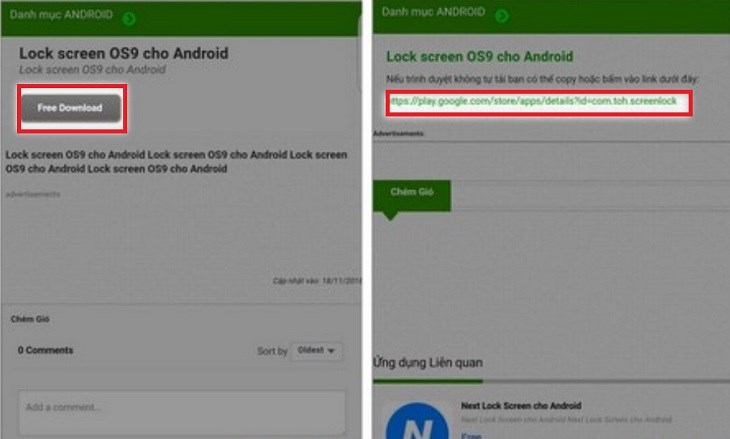
Hãy chọn nút Free Download để thực hiện tải và cài đặt ứng dụng
Bước 3: Khi đến giao diện của phần mềm bạn hãy chọn Cài đặt để bắt đầu thực hiện cài đặt ứng dụng màn hình khóa iPhone cho điện thoại Android. Sau đó chờ giây lát để phần mềm tiến hành cài đặt.
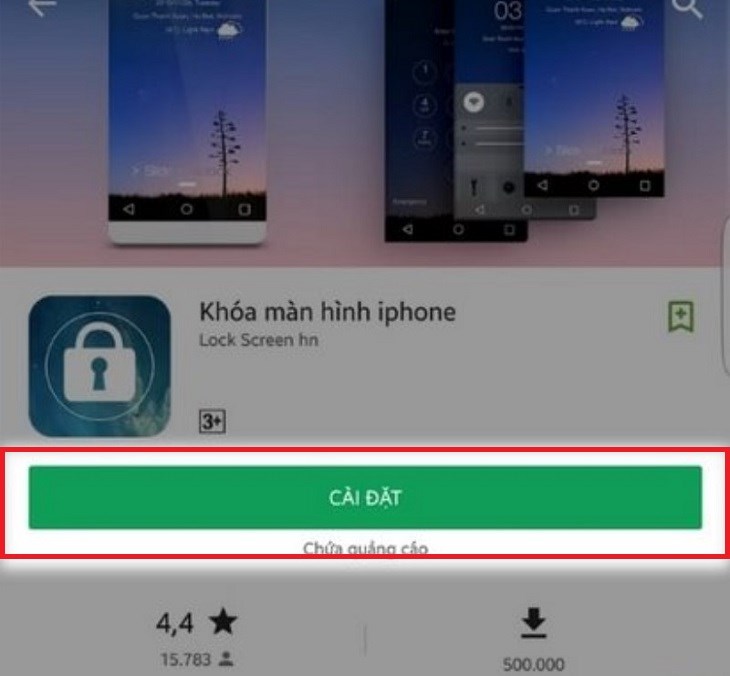
Khi đến giao diện của phần mềm bạn hãy chọn Cài đặt để bắt đầu thực hiện cài đặt
Bước 4: Khi máy cài đặt xong phần mềm, bạn hãy quay về màn hình chính và tìm kiếm ứng dụng LockScreen iOS9.
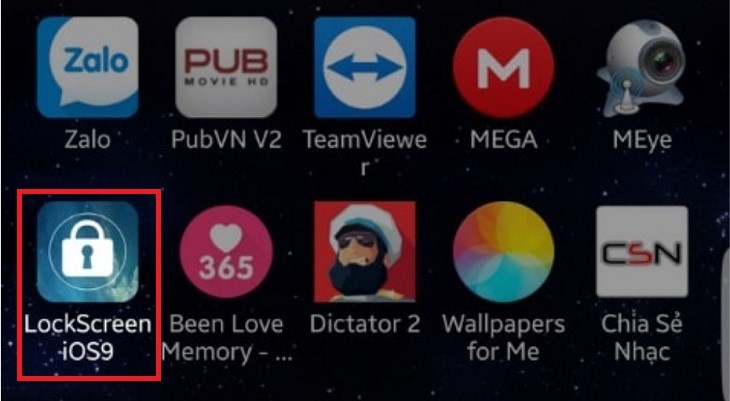
Hãy quay về màn hình chính và tìm kiếm ứng dụng LockScreen iOS9
Bước 5: Bạn hãy truy cập vào màn hình, để thay đổi màn hình khóa iPhone cho điện thoại Android, nhấn chọn vào phần ON/OFF Lock Screen.
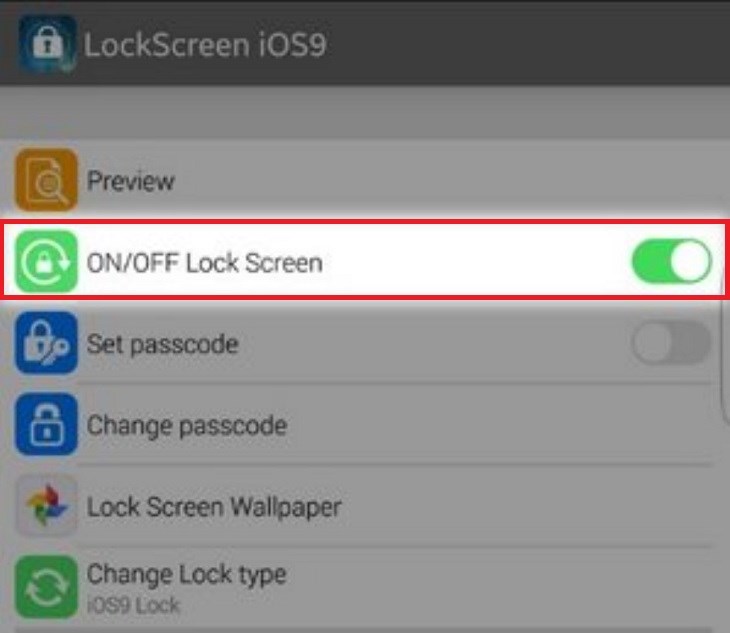
Hãy truy cập vào màn hình và nhấn chọn vào phần ON/OFF Lock Screen
Bước 6: Khi bạn kích hoạt tính năng màn hình khóa iPhone, hãy tắt màn hình và thưởng thức màn hình khóa tuyệt đẹp, chỉ sẵn có trên iPhone.

Hãy tắt màn hình và thưởng thức màn hình khóa tuyệt đẹp, chỉ sẵn có trên iPhone
Điện máy XANH đã chia sẻ tới bạn một số cách mở khóa màn hình thông minh như iPhone cho tất cả máy Android. Chúc bạn thực hiện thay đổi màn hình thành công nhé!

↑
Đang xử lý... Vui lòng chờ trong giây lát.